
ИТЭ КР2
.docxЗадание:
Получить форму отчетности посредством СУБД MS Access:

Автоматизировать работу с отчетом.
Анализируем связи базы данных и выбираем нужные позиции.

Рис. 1. База данных
2. Создаем дополнительную таблицу «Показатели».
Для этого необходимо нажать на Создание –> Конструктор таблиц.
Далее необходимо ввести имена полей (столбцов):
- Код строки - короткий текст (размер поля – 2 символа);
- Показатели - короткий текст (размер поля – 100 символов);
- Ед_изм - короткий текст (размер поля – 20).

Рис. 2. Таблица «Показатели» в режиме конструктора

Рис. 3. Таблица «Показатели»
Строка 21. Необходимо выполнить запрос «Ввоз21»
- DclHead: G011 – направление движения товара (импорт/экспорт – ИМ/ЭК), G012 – код режима (40 – импорт, 10 – экспорт);
- DclTovar: G38 (вес нетто);
- DclTrans: NGR (номер графы расширения (26 для импорта, 25 для экспорта), VIDTRANS (вид транспорта (55 – экспресс-доставка)).
Создаются два запроса: первый – для определения веса нетто товаров, оформленных на ввоз (импорт); второй – для определения веса нетто товаров, оформленных на вывоз (экспорт).
Запрос «Ввоз21».
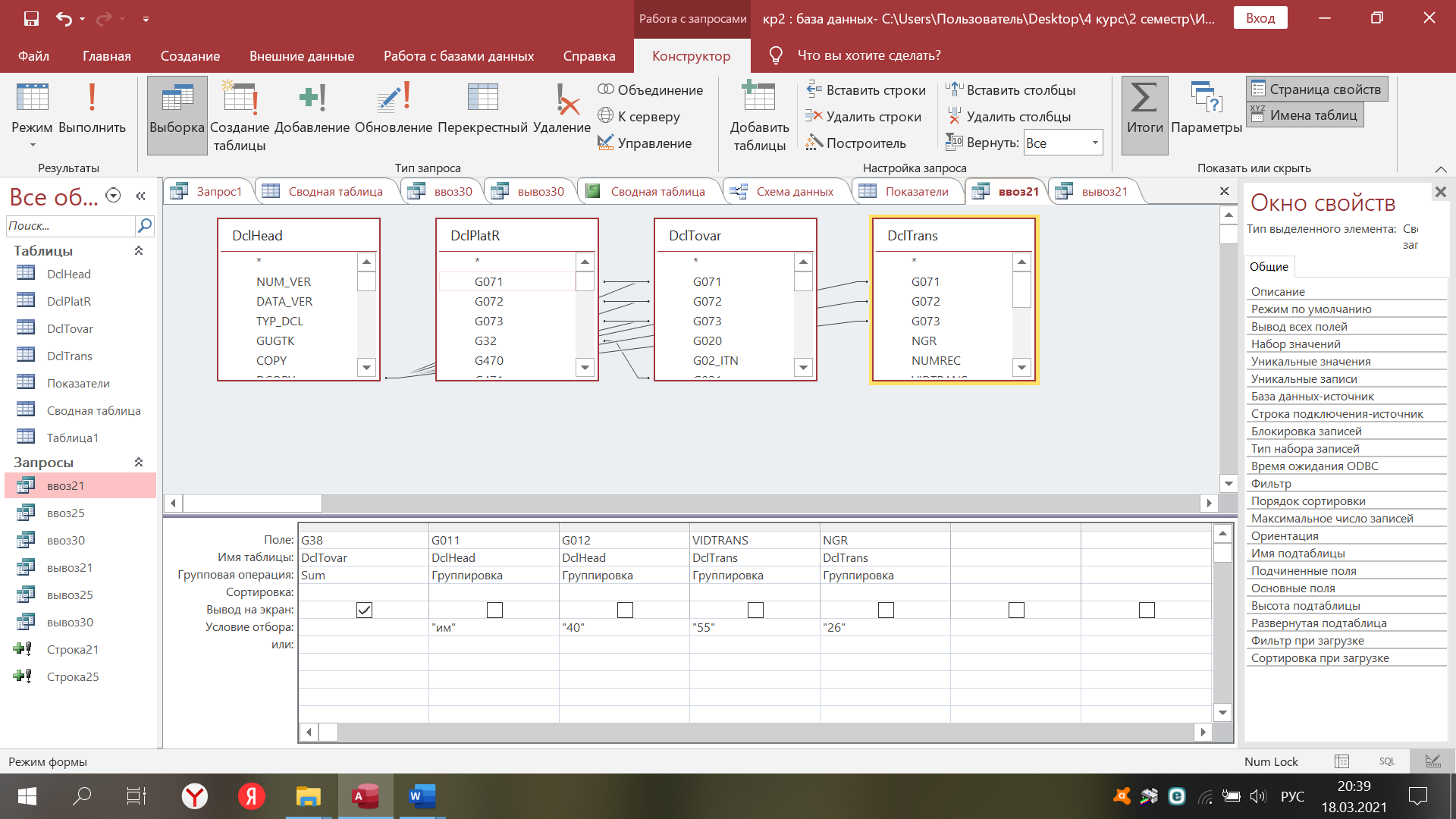
Рис. 4. Запрос «Ввоз21» в режиме конструктора
Далее в групповой операции в первом столбце выбираем «sum». В строке условие отбора заполняем оставшиеся столбцы необходимыми элементами.

Рис. 5. Выполнение запроса «Ввоз21»
Аналогично производим запрос «Вывоз21». Только в строке условие отбора вместо «им», «40» и «26» пишем соответственно «эк», «10» и «25». Вид транспорта не изменяем.

Рис. 6. Запрос «Вывоз21» в режиме конструктора
Получаем результат запроса.
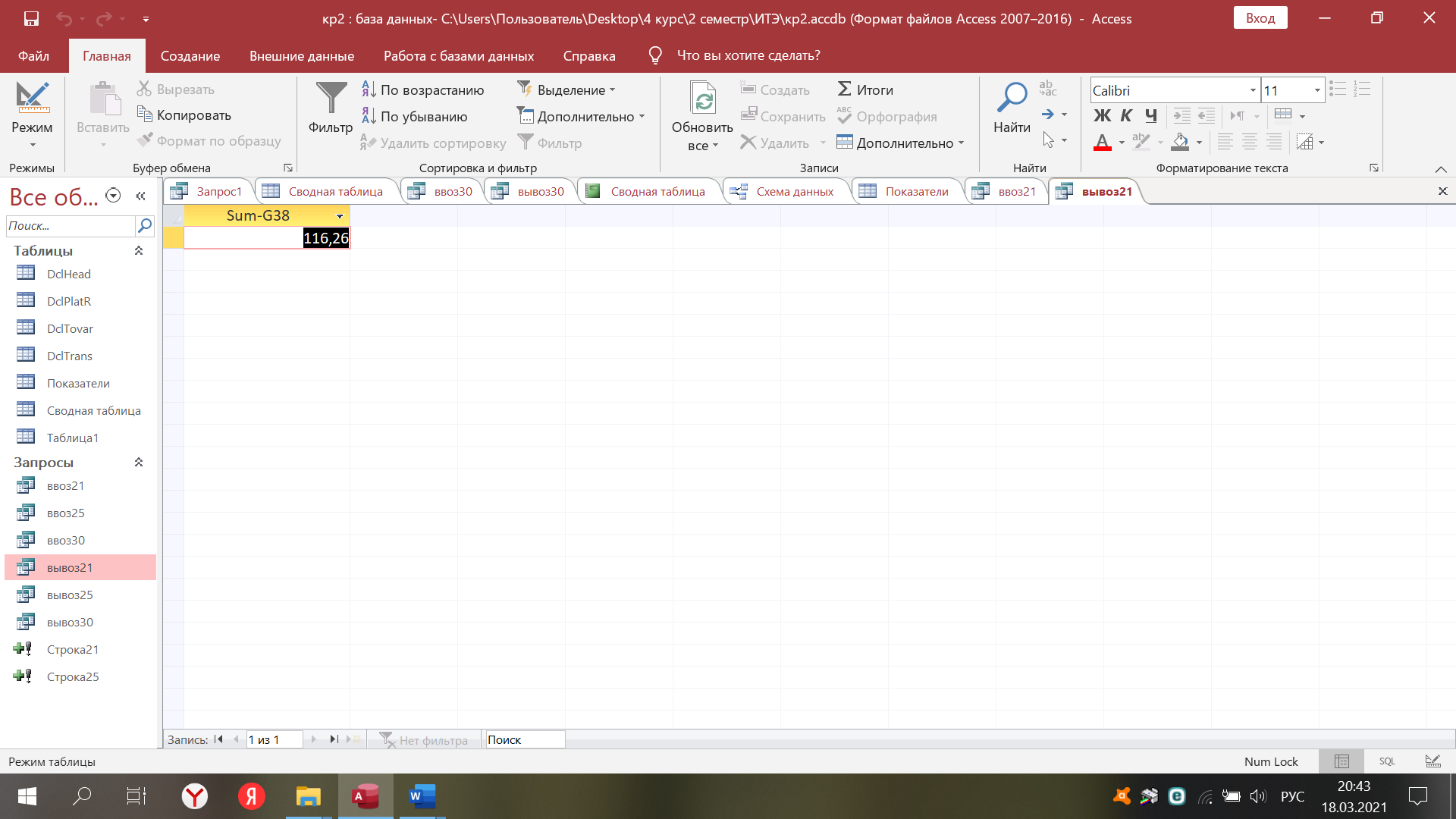
Рис. 7. Выполнение запроса «Вывоз21»
Строка 25. Далее выполняем запрос «Ввоз25» (таможенная стоимость, руб.), при этом используются следующие поля присоединённых таблиц:
- DclHead: G011 – направление движения товара (импорт/экспорт – им/эк), G012 – код режима (40 – импорт, 10 – экспорт);
- DclTrans: G45 (таможенная стоимость); NGR (номер графы расширения (26 для импорта, 25 для экспорта)), VIDTRANS (вид транспорта (55 – экспресс-доставка)). В столбце G45 в групповой операции выбираем «sum».
По аналогии с предыдущими создаются два запроса: первый – для определения стоимости товаров, оформленных на ввоз (импорт); второй – для определения стоимости товаров, оформленных на вывоз (экспорт).
Запрос «Ввоз25».

Рис. 8. Запрос «Ввоз25» в режиме конструктора
И получаем следующее значение.

Рис. 9. Запрос «Ввоз25»
Аналогично производим запрос «Вывоз25», меняя условия отбора в тех столбцах где нужно на экспорт для «Вывоз21».

Рис. 10. Запрос «Вывоз25» в режиме конструктора
И получаем готовый запрос.

Рис. 11. Запрос «Вывоз25»
Строка 30. Далее производим запросы «Ввоз30» и «Вывоз30» (таможенные сборы за таможенное оформление товаров, руб.) используются следующие поля присоединённых таблиц:
- DclHead: G011 – направление движения товара (импорт/экспорт – ИМ/ЭК), G012 – код режима (40 – импорт, 10 – экспорт);
- DclPlatR: G474 (сумма платежа), G471 (код вида платежа) вбиваем 10 (таможенные сборы за таможенное оформление товаров);
- DclTrans: NGR (номер графы расширения (26 для импорта, 25 для экспорта), VIDTRANS (вид транспорта 55 – экспресс доставка).
По аналогии с предыдущими создаются два запроса: первый – для определения суммы на ввоз (импорт); второй – для определения суммы на вывоз (экспорт). В строке групповые операции в столбце G474 выбираем «sum».
Запрос «Ввоз30».
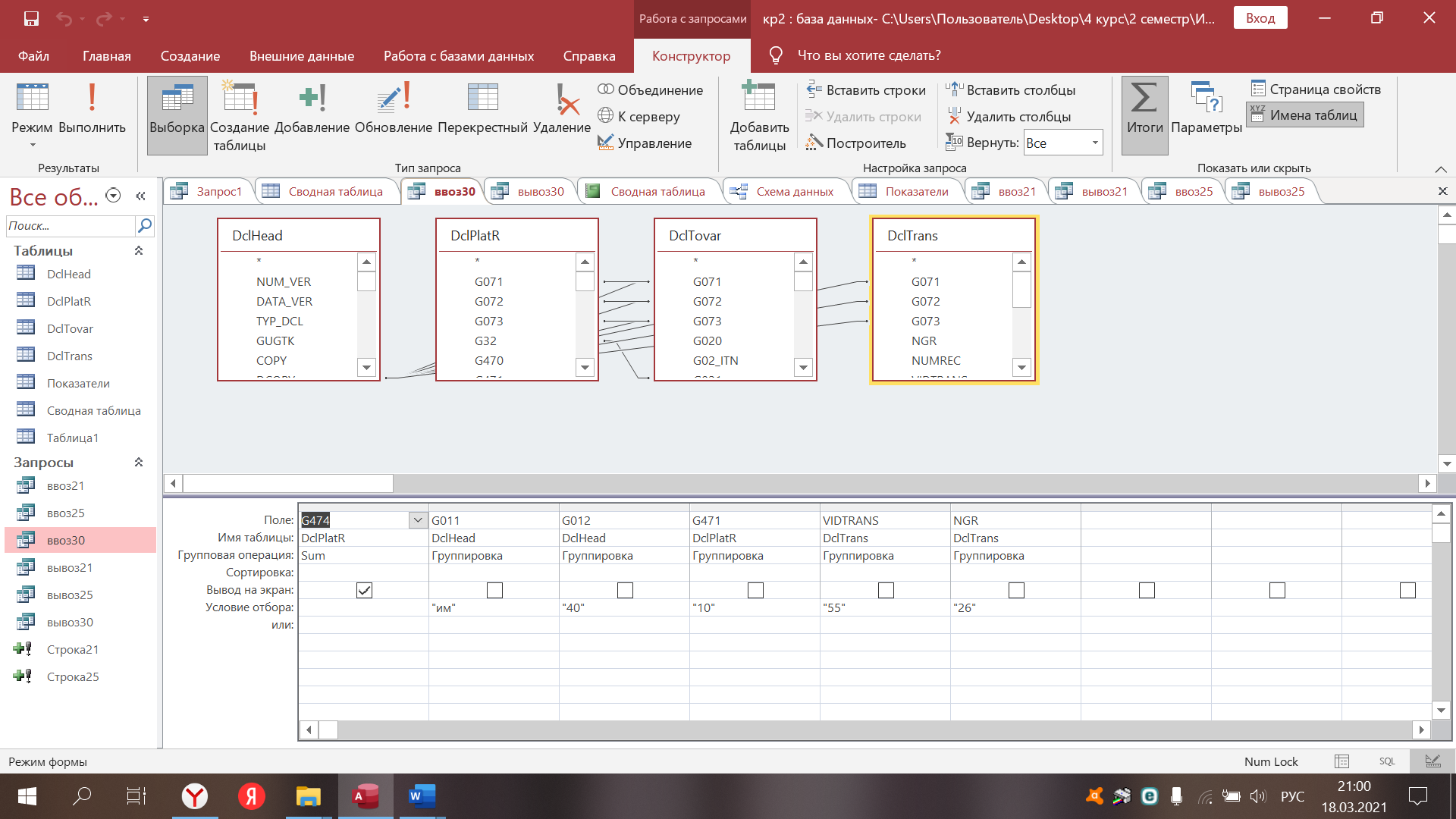
Рис. 12. Запрос «Ввоз30» в режиме конструктора
Получаем готовый запрос.

Рис.13. Запрос «Ввоз30»
Аналогично производим запрос «Вывоз30» только меняем в строке условие отбора все данные для экспорта и в первом столбце выбираем «sum».

Рис. 14. Запрос «Вывоз30» в режиме конструктора
Получаем следующий запрос.

Рис. 15. Запрос «Вывоз30»
Далее нужно автоматизировать все строки и объединить их в одну таблицу.
Для этого нам нужно произвести три аналогичных запроса, которые будут представлены ниже.
В строке 21 делаем запрос на добавление в таблицу «Сводная таблица». Для этого создаем таблицу «Сводная таблица».

Рис. 16. Таблица «Сводная таблица»

Рис. 17. Запрос «Строка21» в режиме конструктора
Вбиваем в строку «Добавление» все, что нам необходимо и в строке «Условие отбора» пишем «21», далее в строке «Поле» выбираем функцию «Построитель».

Рис. 18. Окно «Построитель»
Производим запрос с добавлением в таблицу для строки 21.

Рис.19. Окно «Добавление»
Далее производим запрос «Строка25» аналогично предыдущему.

Рис. 20. Запрос «Строка25» в режиме конструктора

Рис. 21. Окно «Построитель выражений»
Также добавляем данную строку в таблицу «Сводная таблица».
Теперь производим запрос для строки 30. Чтобы также добавить ее в таблицу «Сводная таблица».

Рис. 22. Запрос «Строка30» в режиме конструктора

Рис. 23. Окно «Построитель выражений»
В итоге получаем представленную таблицу.

Рис. 24. Таблица «Сводная таблица»
Создаем отчет по полученным данным.

Рис. 25. Первоначальный отчет
Получаем итоговый отчет в режиме представления.

Рис. 26. Справка по таможенным платежам, подлежащим перечислению в ФТС России за отчетный период
